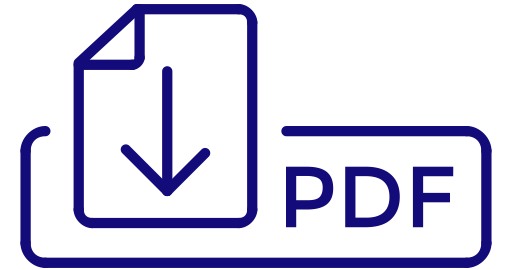Sistem Presensi Ujian untuk Pengawas UTS dan UAS
Sistem presensi ujian ini digunakan untuk semua pengawas dalam tugasnya sebagai pengawas ujian dikelas, sistem ini berlaku untuk ujian online baik tertulis maupun tugas. pengawas wajib untuk login dan mengikuti mekanisme sebagai pengawas ujian setelah selesai secara otomatis data presensi dan berita acara akan tercetak (diprint) dan dapat diambil dipengajaran. Mahasiswa tidak perlu presensi pada sistem ini akan tergenerate hadir semua atau tidak hadir semua dan tugas pengawas yang menandari bagi mahasiswa yang tidak mengikuti ujian.
Alamat Sistem Presensi Ujian Untuk Pengawas
Pada komputer ruang kelas yang digunakan untuk pelaksanaan ujian secara umum sudah dibuka halaman yang digunakan untuk presensi ujian bagi pengawas. namun apabila menemukan komputer yang belum ada tampilan presensi maka dapat mengikuti langkah berikut ini
- Buka browser mozila firefox atau google chrome
- Ketikkan alamat https://apps.amikom.ac.id/preskul
User ID dan Password Login
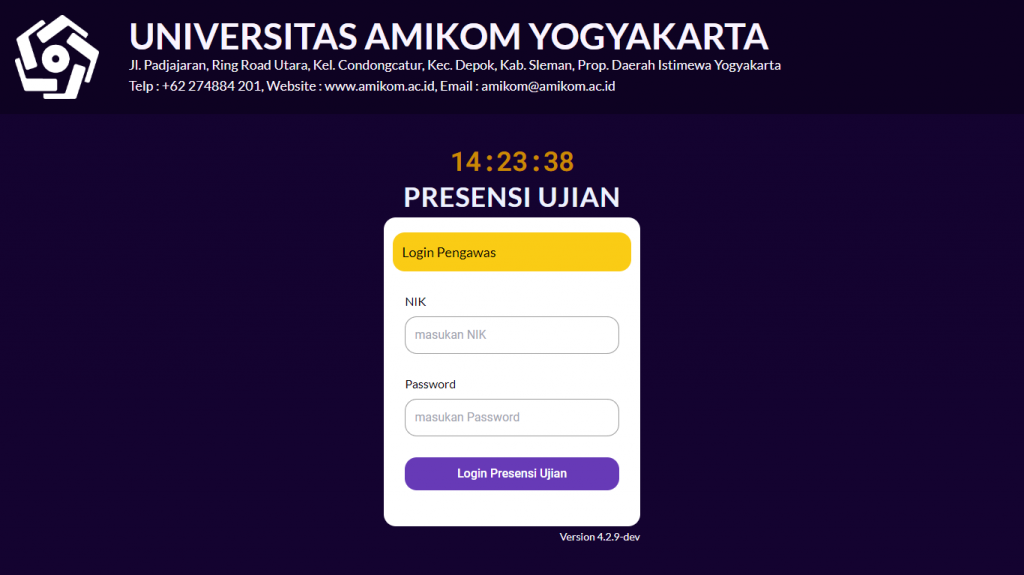
Tampilan awal pada sistem presensi ujian yaitu halaman login, pada halaman login ini silahkan di masukkan userid dan password yang telah diinformasikan. semua ruangan menggunakan userid dan password yang sama.
PENTING!!!
- Cek jam di halaman login pastikan sudah sesuai waktunya
- Jika tidak sesuai lakukan refresh pada browser
NIK Pengawas & Matakuliah
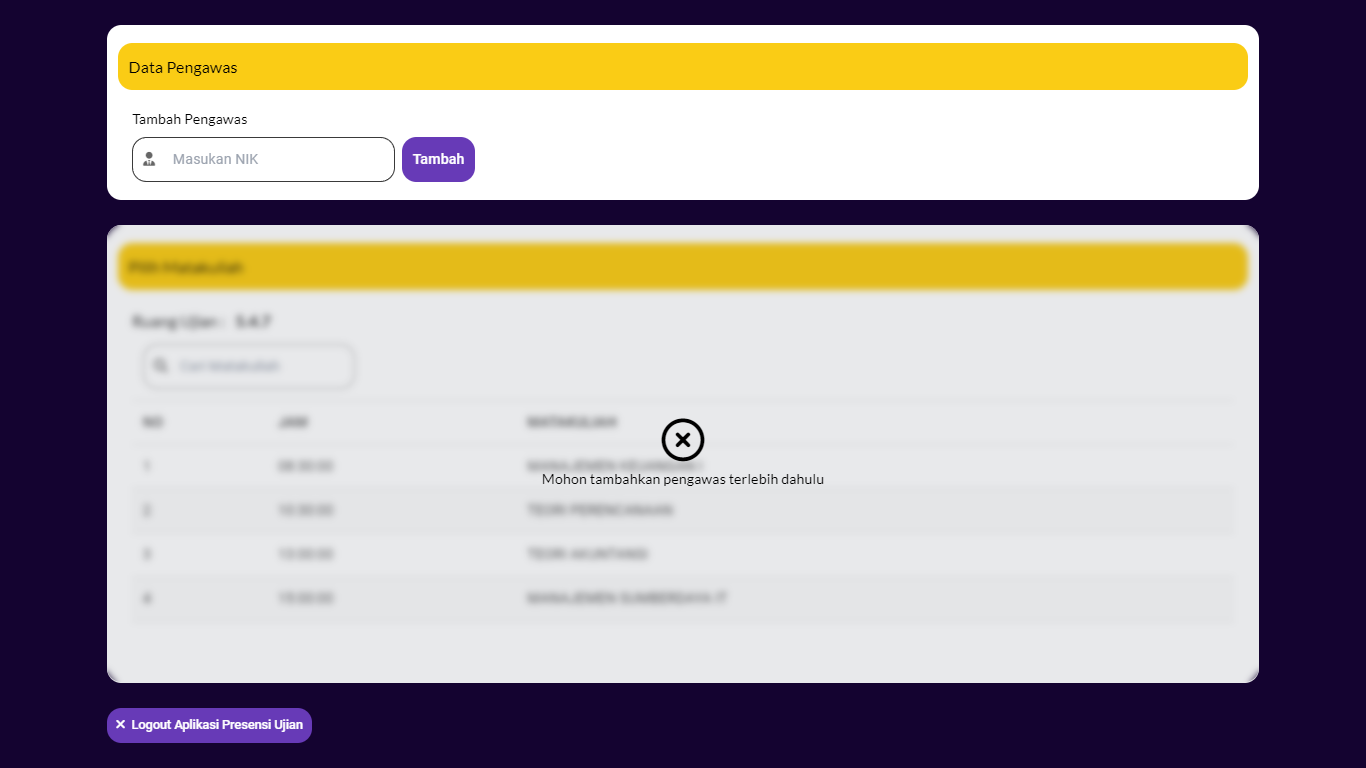
Tampilan awal setelah login yaitu menginputkan NIK pengawas yang bertugas di ruangan tersebut
- Masukkan NIK pada form input yang terdapat dibagian kiri atas halaman, kemudian klik Tambah
- Periksa Identitas nama pengawas apakah sudah benar
- Periksa ruang kelas apakah sudah sesuai dengan yang tampil di presensi
- pilih matakuliah yang sesuai dengan jadwal di jam tersebut
- akan muncul konfirmasi matakuliah, jika semua sudah benar klik Ya, Konfirmasi
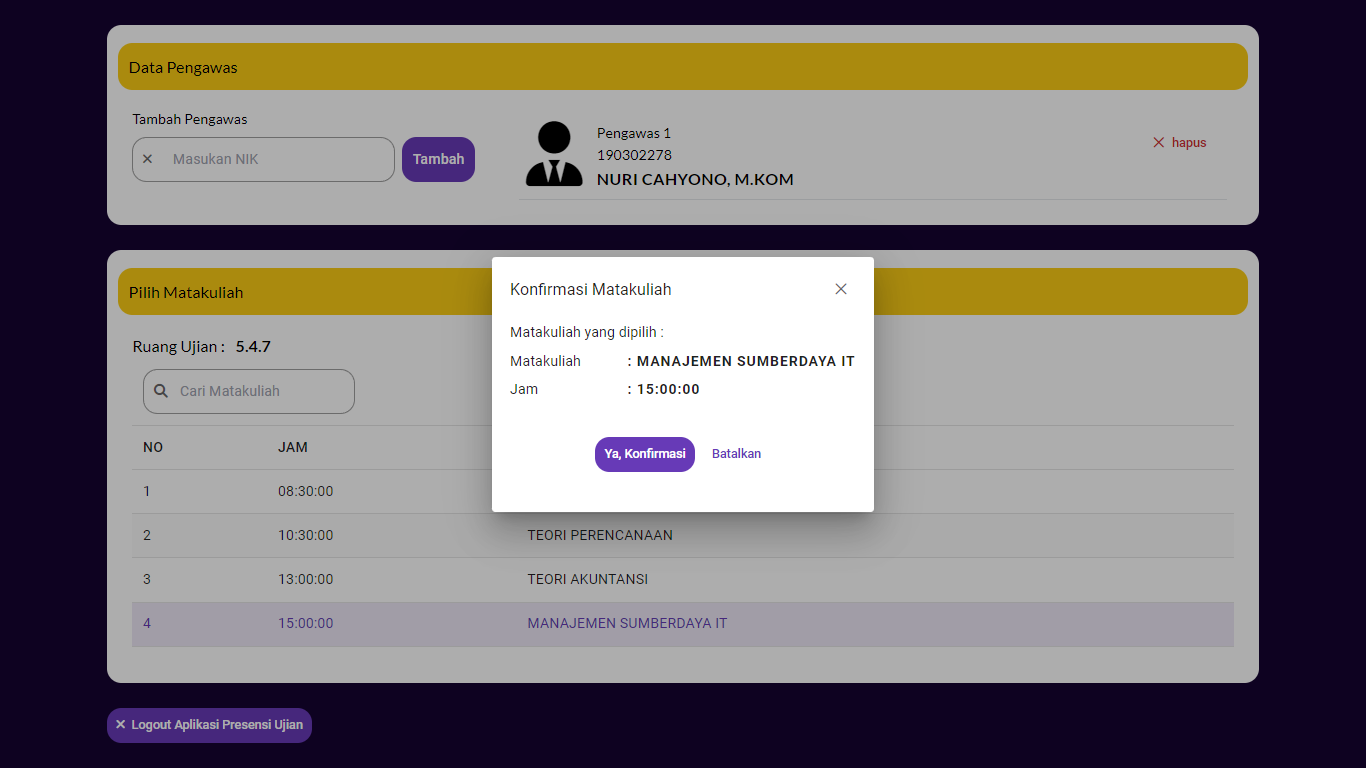
Generate Mahasiswa pada Menu Presensi
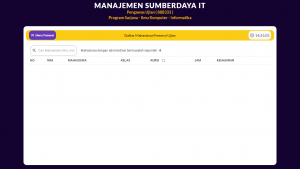
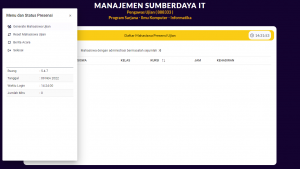
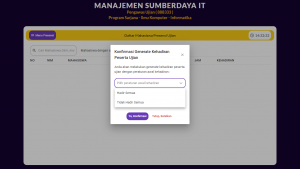
Langkah pertama yang harus dilakukan oleh pengawas adalah melakukan generate mahasiswa ujian pada menu presensi dikanan atas. Generate ini berfungsi untuk memasukkan data mahasiswa kedalam presensi adapun langkahnya seperti berikut ini
-
- klik Menu presensi yang berada di kiri atas halaman
- akan muncul tampilan menu presensi dibagian kiri selajutnya klik paling atas yaitu generate mahasiswa ujian
- akan muncul konfirmasi generate ujian yang berisi status awal kehadiran
- pilih Hadir Semua jika ingin mensetting semua mahasiswa dengan status hadir misal untuk ujian tertulis
- atau pilih Tidak Hadir Semua untuk mensetting semua mahasiswa dengan status tidak hadir misal untuk ujian bersifat tugas.
- setelah dipilih kemudian klik konfirmasi
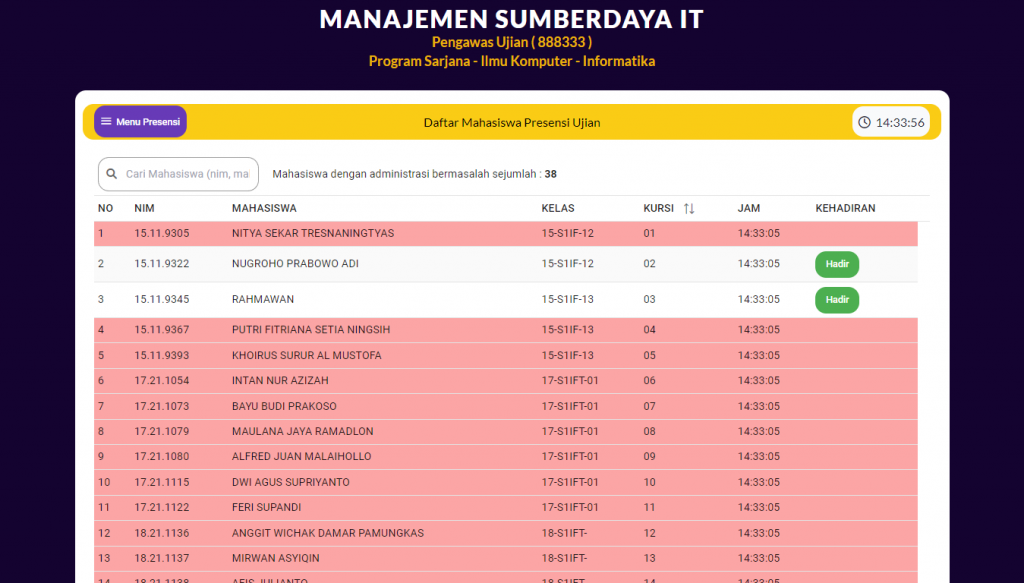
untuk melakukan perubahan status kehadiran mahasiswa dari hadir menjadi tidak hadir atau dari tidak hadir menjadi hadir bisa klik bagian kanan pada kolom kehadiran.
Berita Acara Mahasiswa dan Kehadiran Dosen
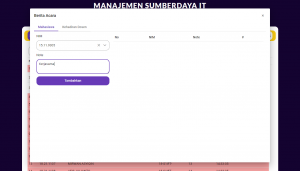
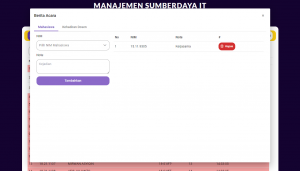
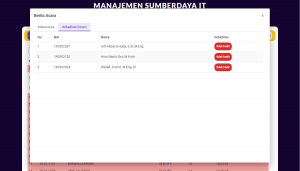
Berita acara mahasiswa diperuntukan bagi pengawas untuk mencatat apabila ada kejadian yang harsu diketahui oleh dosen pengampu matakuliah misal mencontek atau lainya.
- klik Menu presensi yang berada di kiri atas halaman
- akan muncul tampilan menu presensi dibagian kiri selajutnya klik Berita Acara
- jika terdapat kejadian masukkan nim dan note pada tab mahasiswa kemudian klik tambahkan
- Jika terdapat dosen yang melakukan visit ke ruang ujian, pada tab kehadiran dosen klik status kehadiran menjadi Hadir
Selesai Presensi Ujian
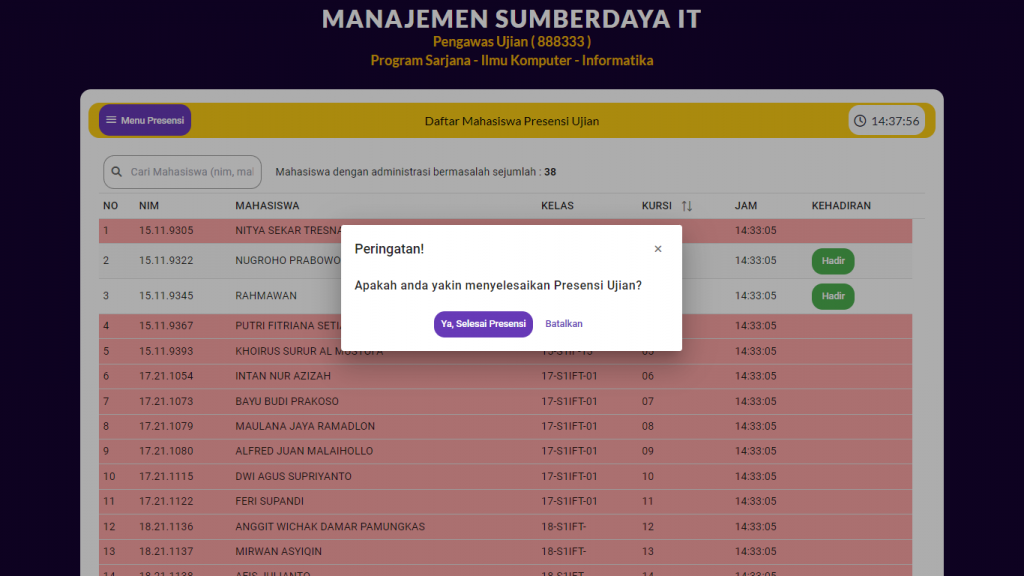
Presensi ujian wajib diklik selesai karena tidak ada sistem yang menutup secara otomatis. Cetak atau print presensi dan berita acara mulai diproses setelah klik menu selesai.
- klik Menu presensi yang berada di kiri atas halaman
- akan muncul tampilan menu presensi dibagian kiri selajutnya klik Selesai
- akan muncul konfirmasi jika sudah yakin klik Ya, Selesai Presensi
Aturan Pelaksanaan Ujian di Kelas
- Jika mahasiswa terlambat lebih dari 15 menit , maka diarahkan ke pengajaran. Petugas pengajaran yang akan memberikan pegarahan.
- Apabila mahasiswa mengajukan memo ke DPK (keuangan) , maka diijinkan masuk selama membawa memo dari DPK dan tidak diperbolahkan lebih dari 30 menit. Karena jika lebih dari 30 menit, mahasiswa lainnya yang sudah selesai mengerjakan ujian telah diperkenankan untuk meninggalkan ruangan.
- Sebelum 30 menit, mahasiswa tidak diijinkan untuk keluar.
- Setelah 30 menit, pengawas wajib logout dari sistem. Supaya pencetakan dibagian pengajaran bisa berlangsung. Hal ini dilakukan untuk menghindari ke alpaan (lupa) pengawas logout dari sistem presensi ujian.
- Jika mahasiswa tidak membawa KRS, maka dipersilahkan untuk melakukan pencetakan KRS. Diperkenankan untuk masuk selama tidak lebih dari 15 menit.
- KRS tidak wajib ditandatangani oleh dosen wali.
- Toleransi keterlambatan 30 menit, hanya jika mahasiswa tersebut mendapat memo dari DPK.
- Seluruh perangkat elektronik dan tas diletakkan didepan ruang kelas, yang dimeja hanya alat tulis. Kecuali ujian bersifat open book. Meskipun ujian bersifat open book, tetap tidak boleh menggunakan HP.
Waktu Masuk, Keluar dan Batas Keterlamatan
| MASUK | 15 MENIT | 30 MENIT |
| 08.30 | 08.45 | 09.00 |
| 10.00 | 10.15 | 10.30 |
| 10.30 | 10.45 | 11.00 |
| 11.30 | 11.45 | 12.00 |
| 12.30 | 12.45 | 13.00 |
| 13.00 | 13.15 | 13.30 |
| 13.30 | 13.45 | 14.00 |
| 14.30 | 14.45 | 15.00 |